So befreien Sie den Speicherplatz auf Ihrem Computer
Deinstallieren Sie nicht verwendete Programme und löschen Sie unnötige persönliche Dateien aus Ordnern wie Downloads und Desktop. 2. Verwenden Sie integrierte Tools wie Festplattenreinigung unter Windows oder Speicherverwaltung auf dem Mac, um temporäre Dateien, Cache und Systemprotokolle zu entfernen und den Browser-Cache regelmäßig zu löschen. 3. Identifizieren Sie große Dateien mithilfe von Tools wie Windirstat oder Daisydisk und verschieben Sie Fotos, Videos und Archive in einen externen oder Cloud -Speicher. 4. Leeren Sie den Recycle -Behälter an Windows oder Müll auf dem Mac nach Löschungen und löschen Sie Caches in Apps wie Outlook oder Slack, um den Platz vollständig zurückzugewinnen. Durch regelmäßiges Durchführen dieser Schritte wird Unordnung entfernt, die Computerleistung verbessert und Speicherprobleme verhindert.

Wenn Sie aus dem Speicherplatz ausgehen, können Sie Ihren Computer verlangsamen und es schwieriger machen, neue Dateien zu speichern. Die gute Nachricht ist, dass das Freilegen von Raum nicht kompliziert ist - Sie müssen nur wissen, wo Sie suchen müssen. Hier sind praktische Schritte, um wertvollen Speicher auf Ihrem Computer zurückzugewinnen.
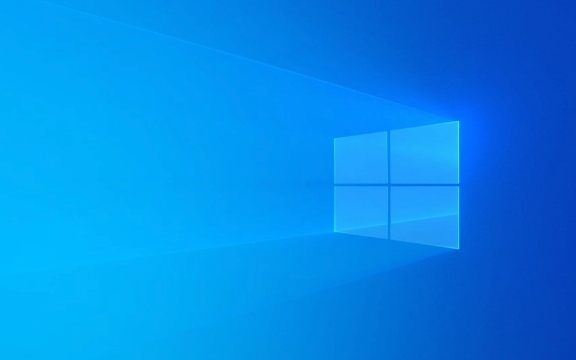
1. Löschen Sie unnötige Dateien und Programme
Entfernen Sie zunächst Dinge, die Sie nicht mehr verwenden. Im Laufe der Zeit sammeln wir Dateien, Apps und Downloads an, die keinen Zweck erfüllen.
-
Unbenutzte Programme deinstallieren :
Gehen Sie in das Bedienfeld> Programme> Programme und Funktionen (Windows) oder Anwendungsordner (MAC) und entfernen Sie Software, die Sie nicht verwenden - insbesondere große Programme wie alte Spiele oder Testsoftware.
Persönliche Dateien löschen :
Überprüfen Sie Ihre Downloads , Dokumente und Desktop -Ordner. Löschen Sie Duplikate, alte Installateure oder veraltete Projekte. Wenn sich nicht sicher ist, unterstützen Sie sie zuerst auf ein externes Laufwerk oder einen Cloud -Speicher.
2. Säubern Sie System- und temporäre Dateien
Ihr System speichert temporäre Dateien, Cache und Protokolle, die sich im Laufe der Zeit addieren - die meisten können Sie sicher löschen.

-
Verwenden Sie integrierte Reinigungswerkzeuge :
- Unter Windows: Verwenden Sie die Festplattenreinigung . Suchen Sie im Menü Start danach, wählen Sie Ihr Laufwerk aus und lassen Sie es scannen. Es werden Kategorien wie temporäre Dateien, Systemprotokolle und 回收站 -Inhalt angezeigt, die Sie löschen können.
- Auf Mac: Verwenden Sie die Speicherverwaltung (Apple -Menü> zu diesem Mac> Speicher> Verwalten). Es hilft Ihnen dabei, große Dateien auszuladen, Caches zu löschen und den Speicher zu optimieren.
Browser -Cache löschen :
Browser speichern Bilder und Site -Daten, um das Laden zu beschleunigen. Dies kann jedoch Hunderte von MB oder sogar GB aufnehmen. Gehen Sie zu Ihren Browsereinstellungen und löschen Sie regelmäßig durch Browserdaten.
3. Verwalten Sie große und alte Dateien
Große Dateien - wie Videos, Festplattenbilder oder Backups - sind häufig die Hauptschweine.
-
Große Dateien finden :
Verwenden Sie Tools wie:- Windirstat (Fenster)
- Daisydisk (Mac, bezahlt) oder OmnidiSSweeper (kostenlos) Diese zeigen Ihnen, welche Ordner und Dateien den größten Platz in Anspruch nehmen.
Verschieben Sie Dateien in externen Speicher oder Cloud :
Fotos, Videos und Archive können auf eine externe Festplatte, USB -Stick oder Cloud -Dienste wie Google Drive, OneDrive oder iCloud verschoben werden. Aktivieren Sie „Mac -Speicher“ (auf Mac), um nur häufig verwendete Dateien lokal zu halten.
4. Leeren Sie den Recyclingbehälter und den Müll
Es ist leicht zu vergessen - das Delettieren von Dateien löste den Speicherplatz erst frei, wenn Sie den Müll leeren.
- Klicken Sie mit der rechten Maustaste auf den Recycle Bin (Windows) oder gehen Sie zum Müll (MAC) und wählen Sie leer .
- Tun Sie dies regelmäßig, besonders nach großen Löschungen.
Einige Apps (wie E -Mail- oder Messaging -Tools) verfügen außerdem über eigene Speicher -Caches. Beispielsweise kann das Reinigen alter Anhänge in Outlook oder Löschen von Cache in Slack helfen.
Grundsätzlich ist es an der Freigaberäle, die Unordnung zu entfernen, die Sie im Laufe der Zeit angesammelt haben. Konzentrieren Sie sich auf die großen Gewinne - nicht ausgebrachte Apps, temporäre Dateien und große Medien - und machen Sie alle paar Monate eine schnelle Aufräumung. Es dauert nicht lange und Ihr Computer wird dadurch reibungsloser.
Das obige ist der detaillierte Inhalt vonSo befreien Sie den Speicherplatz auf Ihrem Computer. Für weitere Informationen folgen Sie bitte anderen verwandten Artikeln auf der PHP chinesischen Website!

Heiße KI -Werkzeuge

Undress AI Tool
Ausziehbilder kostenlos

Undresser.AI Undress
KI-gestützte App zum Erstellen realistischer Aktfotos

AI Clothes Remover
Online-KI-Tool zum Entfernen von Kleidung aus Fotos.

Clothoff.io
KI-Kleiderentferner

Video Face Swap
Tauschen Sie Gesichter in jedem Video mühelos mit unserem völlig kostenlosen KI-Gesichtstausch-Tool aus!

Heißer Artikel

Heiße Werkzeuge

Notepad++7.3.1
Einfach zu bedienender und kostenloser Code-Editor

SublimeText3 chinesische Version
Chinesische Version, sehr einfach zu bedienen

Senden Sie Studio 13.0.1
Leistungsstarke integrierte PHP-Entwicklungsumgebung

Dreamweaver CS6
Visuelle Webentwicklungstools

SublimeText3 Mac-Version
Codebearbeitungssoftware auf Gottesniveau (SublimeText3)
 So richten Sie eine Doppelmonitor -Anzeige unter Windows ein
Jul 27, 2025 am 04:16 AM
So richten Sie eine Doppelmonitor -Anzeige unter Windows ein
Jul 27, 2025 am 04:16 AM
TosetupDualMonitorsonWindows, FirstCheckhardwarecompatibilityBySeningyourgpuhasmultiplepideoportsandyouHavetheCorrectCables; ConnecttheSecondMonitor, PoweronbothDisplays, AndletwindowsDectthematomatic;
 Wie deinstalliere ich VMware -Tools unter Windows 11/10?
Jul 21, 2025 am 12:25 AM
Wie deinstalliere ich VMware -Tools unter Windows 11/10?
Jul 21, 2025 am 12:25 AM
Wenn die Kopie von VMware -Tools beschädigt wurde, können Sie kein erfolgreiches Update durchführen und es gibt einige Restdateien. Diese Restdateien hindert Sie daran, VMware -Tools neu zu installieren. Daher müssen Sie VMware -Tools zuerst vollständig deinstallieren
 So wechseln Sie zwischen Windows auf dem Mac
Jul 25, 2025 am 03:56 AM
So wechseln Sie zwischen Windows auf dem Mac
Jul 25, 2025 am 03:56 AM
Das Beherrschen der verschiedenen Methoden des MAC -Fensters kann die Effizienz erheblich verbessern. 1. Verwenden Sie die Registerkarte "Verknüpfungsschlüsselbefehl", um zwischen Anwendungen zu wechseln, und den Befehl, um zwischen demselben Anwendungsfenster zu wechseln. 2. Trackpad Geste: Schieben Sie nach links und rechts, um den Desktop zu wechseln, und wischen Sie nach oben, um MissionControl zu öffnen, um alle Fenster anzuzeigen. 3. Klicken Sie auf die Schaltfläche Anwendungssymbol oder Menüleiste, um zwischen der Maus zu wechseln, und klicken Sie auf die Schaltfläche Anwendungssymbol oder Menüleiste. Gleichzeitig können Sie das Fenster in MissionControl ziehen und fallen lassen, um den Desktop anzupassen. Wählen Sie einfach die am besten geeignete Methode gemäß den Ausrüstungsgewohnheiten.
 Linux vs Windows: Welches Betriebssystem ist besser für Sie?
Jul 29, 2025 am 03:40 AM
Linux vs Windows: Welches Betriebssystem ist besser für Sie?
Jul 29, 2025 am 03:40 AM
WindowsSbetterForBeginersDuetoeaseofuse, SeamlessHardWarecompatibilität und SupportformainStreamSoftwarelikemicrosoftOfficAndAbApps.2.LinuxoutPerformswindowSonolderorlow-Resourcehardwarewithfasterboottimes, LowersyStemRequeStemeStemRequirements und LowsSystems und LesslosedleSble
 So aktualisieren Sie Grafiktreiber auf einem Computer
Aug 08, 2025 am 09:35 AM
So aktualisieren Sie Grafiktreiber auf einem Computer
Aug 08, 2025 am 09:35 AM
Bestätigen Sie das Grafikkartenmodell: Windows -Benutzer werden über Geräte -Manager oder DXDIAG angezeigt. MacOS -Benutzer sehen Grafikinformationen in "Über diesen Computer" anzeigen. 2. Empfehlen Sie Updates von der offiziellen Website des Herstellers: NVIDIA, AMD und Intel -Benutzer besuchen ihre offizielle Website, um die entsprechenden Treiber herunterzuladen, und Notebook -Benutzer haben Priorität, um die offizielle Website der Marken -Offiziellen Support -Seite anzuzeigen. 3.. Sie können Windows Device Manager für grundlegende Updates verwenden. Es ist jedoch möglicherweise nicht die neueste Version. 4. optionale offizielle automatische Update -Tools wie GeForceExperience, Amdadrenalin oder Intel Assistant; 5. Starten Sie den Computer nach dem Update neu und vermeiden Sie die Verwendung von Drittanbieter-Treiber-Update-Software, um die Stabilität des Systems und des reinen Treibers sicherzustellen. Richtige Updates können die effektiv verbessern
 wie man die Virtualisierung in BIOS aktiviert
Jul 26, 2025 am 07:22 AM
wie man die Virtualisierung in BIOS aktiviert
Jul 26, 2025 am 07:22 AM
Um die Virtualisierungstechnologie zu aktivieren, müssen Sie zunächst die BIOS -Einstellungen eingeben. 1. Drücken Sie F2, F10 oder DEL nach verschiedenen Computernmarken, um das BIOS zu betreten. 2. Schalten Sie "Schnellstart" aus, um zu verhindern, dass die Schlüssel ungültig sind. 3.. Suchen Sie nach Intel Virtualisierungstechnologie (VT-X) oder SVMMODE (AMD-V) -Optionen, die normalerweise unter dem Menü Erweitert, CPuconfiguration oder Sicherheitsmaterial befinden. 4. Ändern Sie die Option Virtualisierung von deaktiviert auf aktiviert. 5. Speichern und beenden, und es wird nach dem Neustart des Systems wirksam; 6. Sie können bestätigen, ob es erfolgreich über die Tools für Task-Manager oder Drittanbieter aktiviert ist. Achten Sie beim Betrieb auf Keyword -Eingabeaufforderungen. Probieren Sie noch einige Male aus
 Was ist eine Kernelpanik auf Mac?
Jul 31, 2025 pm 12:03 PM
Was ist eine Kernelpanik auf Mac?
Jul 31, 2025 pm 12:03 PM
Kernel -Abstürze sind Systemabstürze, die auftreten, wenn das Mac -Betriebssystem auf einen schwerwiegenden Fehler auftritt, der nicht wiederhergestellt werden kann, normalerweise verursacht durch Software- oder Hardwareprobleme. Häufige Gründe sind: 1. fehlerhafter Treiber oder Kernelerweiterung; 2. Hardwareprobleme wie Speicher oder Speicherfehler; 3. Softwarekonflikte; 4. Beschädigte Systemdateien; 5. periphere Auslöser. Es kann durch White-Word-Eingabeaufforderungen auf schwarzen oder grauen Bildschirmen und "Kernelpanic" -Plachen im Systemprotokoll identifiziert werden. Zu den Lösungen gehören: 1. Alle Peripheriegeräte und neu starten; 2. Betrachten Sie das Absturzprotokoll über die Konsolenanwendung. 3. Geben Sie den abgesicherten Modus ein, um zu starten. 4. MACOS neu installieren; 5. Führen Sie die Apple -Diagnosewerkzeuge aus. Gelegentliches Auftreten kann zufällig sein, aber häufiges Auftreten erfordern die Fehlerbehebung von Software- und Hardwareproblemen.









